みなさん、こんにちは。
HAYAWAZAplusです。
サポートへ届くお問い合わせの中でも、「並び順」で困っているというお声をよく頂きます。
今回は仕訳エディタに表示されている、仕訳の表示順についてご紹介します。
仕訳エディタ(未変換リスト)での表示順について
仕訳エディタ(未変換リスト)の上部に表示順に関するプルダウンがあります。
リストに表示される表示順は以下のようになっています。

・表示順を日付順で表示…コンバートしたデータを日付順で表示します。
・表示を読み込み順で表示…コンバートしたデータを、パターン設定順で表示します。※①
・表示を読み込み順で表示(すべて)…コンバートデータを元データの並び順で表示します。
・[表示・書き出しソートの設定]の順で表示…コンバートしたデータを[表示・書き出しソートの設定]で設定した順で表示します。※②
デフォルトは、「表示順を日付順で表示」になっていますので、
元データの順番で表示をさせたいときは、
リストから、「表示を読み込み順で表示(すべて)」に変更すればOKです!
! point !
「日付とデータ順はわかるけど、
表示を読み込み順で表示の、パターン設定順って?」※①
パターン表示順では、パターン設定画面で、設定した設定の順番で並びます。
下記の図は現金出納帳のパターン画面です。
この例では、上の1番には入金、下の2番には出金の設定が登録されています。

この場合、仕訳エディタには下記のように、入金の仕訳→出金の仕訳の順番で表示されます。
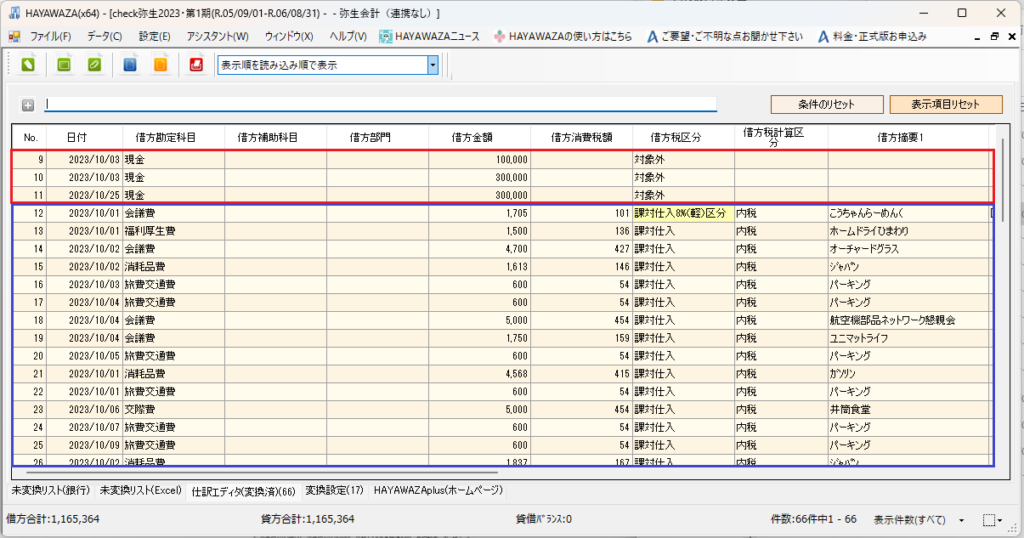
「[表示・書き出しソートの設定]の順で表示って?」※②
HAYAWAZAでは、日付やデータ順、パターン設定順以外に、任意の並び順で表示させることも可能です。
HAYAWAZA上部の、「設定」>「表示・書き出しソートの設定」を選択します。
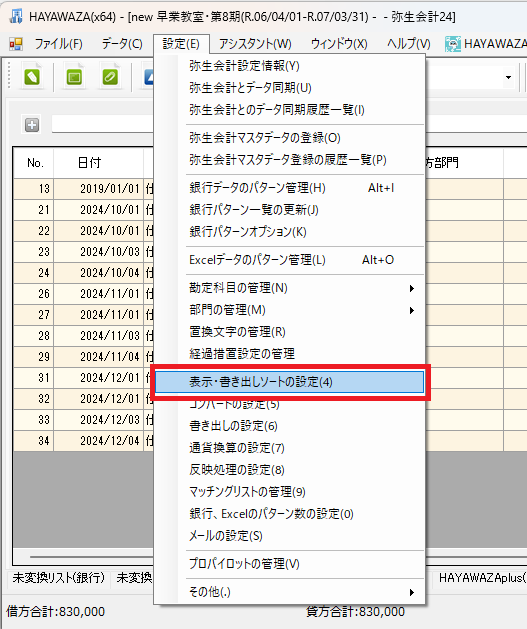
以下の画面が表示されますので、優先したい項目・並び替えを設定します。
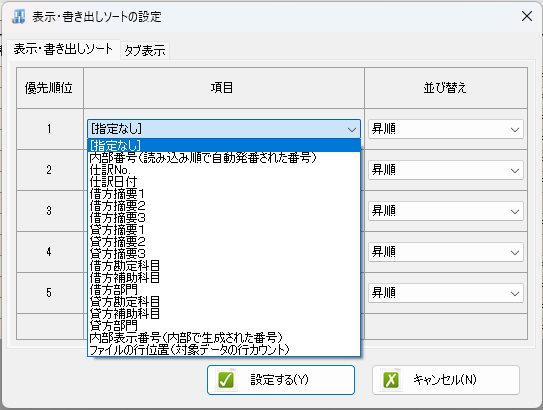
設定後、必ず、HAYAWAZA上部のプルダウンで、
[表示・書き出しソートの設定]を選択してください。
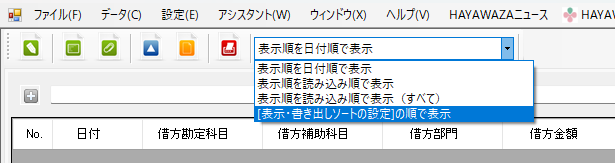
表示・書き出しソートの設定はパターン単位ではなく、事業所全体に反映されますのでご注意ください。
動画でも詳しく紹介していますので、よろしければご覧になってみてください。
今回は、仕訳エディタの表示順についてご紹介しました。
表示順で困ったときは、お試しください。
最後までご覧いただきありがとうございました。

